Come creare chat
Tutti i tuoi amici comunicano prevalentemente via chat. Non avendo molta dimestichezza con la tecnologia, però, non riesci a stare al passo con i tempi e trovi un po’ di difficoltà a utilizzare i servizi di messaggistica istantanea più diffusi: WhatsApp, Telegram, Facebook Messenger ecc. Per certi versi, ti senti “tagliato fuori” dal mondo e ti piacerebbe porre rimedio a questa situazione. Beh, sono lieto di informarti che sei capitato proprio nella guida giusta al momento giusto!
Nei prossimi paragrafi, infatti, ti spiegherò come creare chat sui servizi di messaggistica istantanea più diffusi e comunicare così con i tuoi amici più “tecnologici”. Ti garantisco che avviare delle conversazioni, singole o di gruppo, tramite queste applicazioni sarà davvero semplicissimo, purché tu segua scrupolosamente le “dritte” che ti darò a breve.
Allora, sei pronto per iniziare? Sì? Perfetto! Mettiti bello comodo, prenditi tutto il tempo che ti serve per concentrarti sulla lettura di questo tutorial e vedrai che anche tu riuscirai a utilizzare in modo ottimale i servizi elencati qui sotto. Ti auguro buona lettura!
Indice
- Come creare chat su WhatsApp
- Come creare chat su Telegram
- Come creare chat su Facebook
- Come creare chat su Teams
Come creare chat su WhatsApp
Vuoi creare chat su WhatsApp, ma non hai molta dimestichezza con questa popolarissima piattaforma di messaggistica istantanea? Non preoccuparti, perché di seguito trovi tutte le informazioni che ti servono.
Naturalmente, per poter seguire i passaggi indicati di seguito, si presuppone che tu abbia già installato l’applicazione ufficiale di WhatsApp sul tuo smartphone e creato il tuo account.
Come creare chat su WhatsApp da app
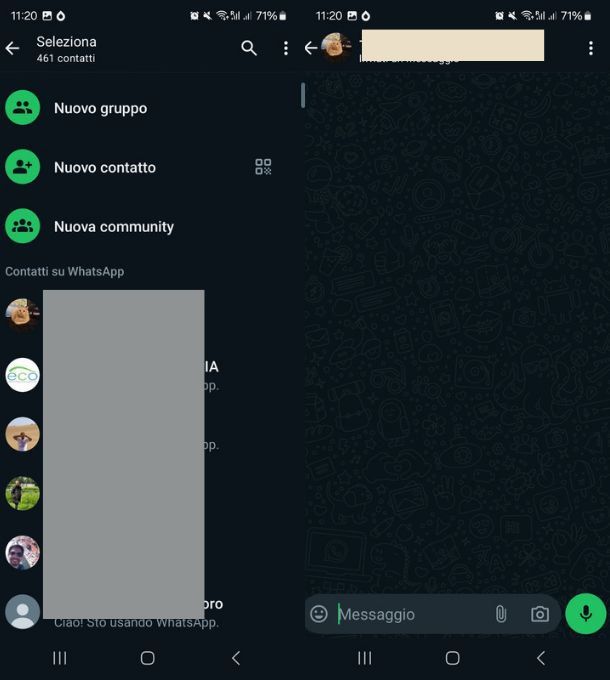
Per iniziare una chat su WhatsApp con Android o iPhone, avvia l’app ufficiale del servizio pigiando sulla sua icona presente nella home screen, premi sulla scheda Chat (in alto a sinistra), fai tap sull’icona del fumetto o del simbolo + e, nella schermata che si apre, pigia sul nome di uno dei contatti presenti nella lista per avviare una chat singola.
Se non hai salvato il numero in rubrica, basta premere sulla voce Nuovo contatto, inserire i dati del medesimo e premere sul pulsante Salva. Da qui verrà aggiunta alla tua lista contatti e potrai andarla a reperire nella lista per poi farci tap sopra e iniziare a chattare. Dopodiché fai tap sulla barra di digitazione collocata in basso per scrivere il messaggio che vuoi inviare al contatto selezionato e poi premi sul simbolo dell’aeroplanino per inoltrarlo.
Se, invece, desideri creare chat di gruppo su WhatsApp, dopo aver pigiato sul pulsante per creare una nuova chat, fai tap sulla voce Nuovo gruppo, pigia poi sul nome di coloro che vuoi inserire nella conversazione e fai tap sul pulsante per andare avanti.
Ora, digita il nome del gruppo nel campo dedicato ed (eventualmente) aggiungi l’immagine del gruppo pigiando sul simbolo della fotocamera: puoi scattare una foto al momento o utilizzare un’immagine salvata nella Galleria del tuo device o una proveniente dal Web. Pigia, infine, sul pulsante verde con il segno di spunta per portare a termine l’operazione.
Qualora avessi la necessità di eliminare una chat di gruppo, rimuovi tutti i partecipanti che hai aggiunto e poi abbandona ed elimina il gruppo, come ti ho già illustrato nell’approfondimento sui gruppi WhatsApp.
Ti consiglio, inoltre, di leggere la guida in cui spiego come chattare su WhatsApp per avere maggiori dettagli su come utilizzare le varie funzioni offerte da questo servizio di messaggistica, fra cui l’invio di documenti e immagini, la possibilità di effettuare videochiamate e così via.
Come creare chat su WhatsApp da PC
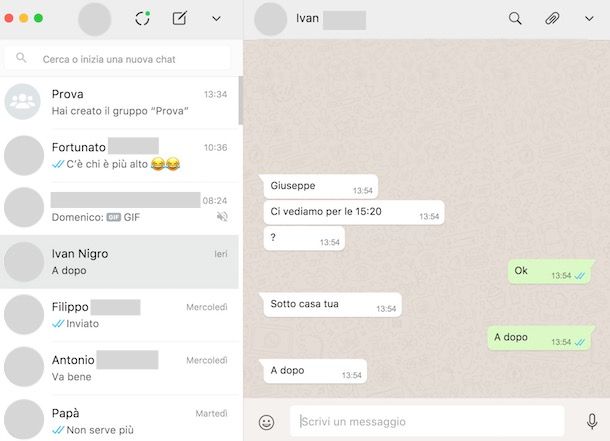
Se vuoi chattare su WhatsApp dal tuo PC, puoi utilizzare il servizio WhatsApp Web, il client ufficiale di WhatsApp per Windows e macOS. In qualunque caso, se è la prima volta che ti colleghi al servizio WhatsApp Web o che avvii il client di WhatsApp su Windows o macOS, devi per prima cosa scansionare il QR Code che appare, operazione necessaria per poter effettuare l’accesso al tuo account dal computer.
Avvia, quindi, WhatsApp sul tuo smartphone, accedi poi alle Impostazioni, pigia sul simbolo del QR Code in alto e poi sulla voce Inquadra codice/Inquadra per aprire la fotocamera del tuo telefono, poi premi il pulsante Continua, poi su Collega un dispositivo, usa un eventuale sistema di riconoscimento e inquadra il QR code e inquadrare quel codice.
Non appena sarai riuscito a configurare WhatsApp sull’app per PC, fai clic sul simbolo della matita con il foglio che è situata in alto a sinistra e seleziona il nome di un contatto per avviare una chat singola.
Se, invece, vuoi creare una chat di gruppo, clicca sulla voce Nuovo gruppo, seleziona i partecipanti dalla lista dei contatti che ti viene mostrata, fai clic sulla pulsante verde Avanti, digita nel campo di testo Nome del gruppo il nome da assegnare al gruppo e fai clic sul pulsante Crea per portare a termine l’operazione.
Se invece operi dal client Web, una volta configurato (come spiegato prima), premi sul pulsante + in alto e seleziona il contatto con cui chattare. Anche qui puoi scegliere l’opzione Nuovo gruppo, selezionare i partecipanti, premere la freccina verde in basso, dare un nome al gruppo e premere sulla spunta verde per crearlo. Se dovessi riscontrare delle difficoltà nel portare a termine questa operazione, ti consiglio la lettura della guida in cui parlo di come utilizzare WhatsApp su PC.
Come creare una chat con sé stessi WhatsApp
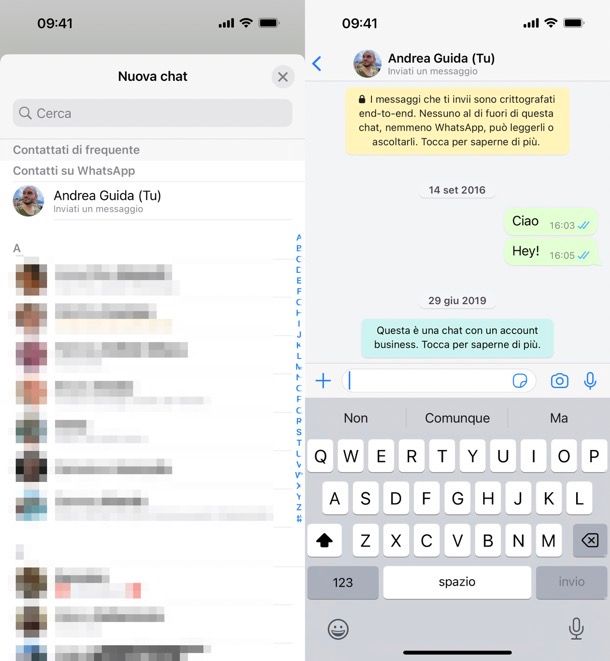
Se volessi creare una chat con te stesso su WhatsApp sappi che è possibile e molto facile da portare a termine. Ti basta, infatti, premere sul pulsante per creare una nuova chat e selezionare il tuo numero di telefono (quello con la scritta (tu)), il quale indica appunto il tuo contatto.
Da qui si aprirà la chat che funziona in modo speculare a tutte le altre. Questa operazione è uguale per tutti i dispositivi. Se ti servono maggiori informazioni, ti lascio alla mia guida dedicata al creare una chat con sé stessi su WhatsApp.
Come creare una chat vocale su WhatsApp
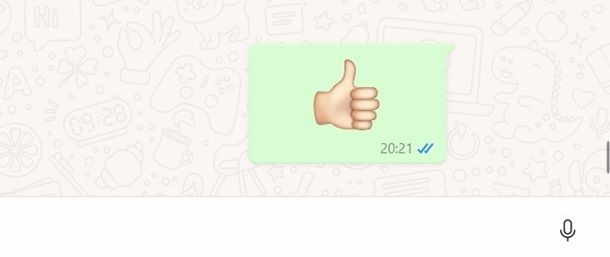
Se volessi creare una chat vocale su WhatsApp, devi sapere che è possibile e impossibile allo stesso tempo. Nel senso, tu puoi fare una chat che sia solamente volale con chiunque, ma non puoi impostare la chat in modo tale che sia solamente vocale, oppure che accetti solo messaggi audio.
Quindi sì, è possibile, ma non sarà mai esclusiva. Per mandare dei messaggi vocali in qualunque chat e su qualunque dispositivo, non devi fare altro che entrare nella chat o nel gruppo in questione, per poi premere e mantenere premuto il pulsante del microfono che si trova alla destra della casella di testo.
Se hai già scritto qualcosa nella casella di testo, il microfono verrà automaticamente sostituito dall’aeroplanino per l’invio, quindi cancella il testo e poi prosegui nella registrazione del messaggio. Una volta rilasciato il pulsante del microfono, il vocale verrà automaticamente inviato.
Per maggiori informazioni su come mandare vocali su WhatsApp, leggi la mia guida dedicata.
Come creare chat false su WhatsApp
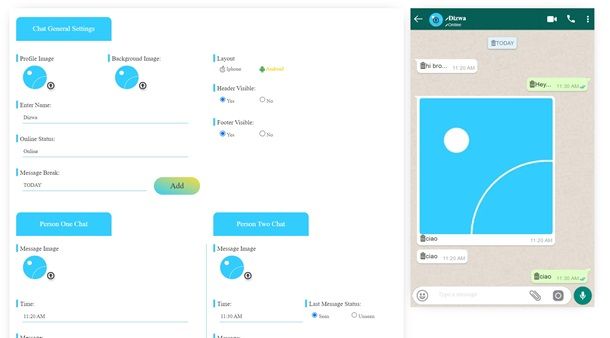
Se vuoi creare chat false su WhatsApp, non puoi certo ricorrere alla piattaforma medesima, in quanto non è progettata per questo. Puoi però rivolgerti a uno dei tanti servizi online che si possono trovare, come per esempio Dizwa, che permette, appunto, di generare screenshot scherzosi che simulano una chat di WhatsApp. Mi raccomando, usalo solo per scopi ludici e leciti. Io non mi assumo responsabilità in merito, sia chiaro.
Per utilizzarlo, collegati su questa pagina, poi compila i vari campi che vedi nel grosso riquadro sulla sinistra. Qui ti basta semplicemente immettere la immagine profilo (profile image), quella di sfondo (backgroud image), scegliere se usare la grafica di iPhone o Android, il giorno di ricezione (message break) per vedere la schermata sulla destra che cambia in tempo reale in base alle modifiche.
Nella parte sottostante poi, inserisci il testo delle conversazioni (message) insieme all’orario delle medesime (time) e premi il pulsante Send message per inviare i testi. Ti basterà poi fare uno screen di quella parte di schermo o premere sul pulsante Save your chat seguito dal pulsante Download, per scaricare l’immagine della conversazione in locale.
Se vuoi sapere altri modi per creare finte chat su WhatsApp, ti lascio alla mia guida sul tema.
Come creare chat su Telegram
Un’altra piattaforma di messaggistica molto diffusa è Telegram. Anche in questo caso, per procedere, devi aver innanzitutto installato l’applicazione ufficiale del servizio e aver creato il tuo account.
Come creare chat su Telegram da app
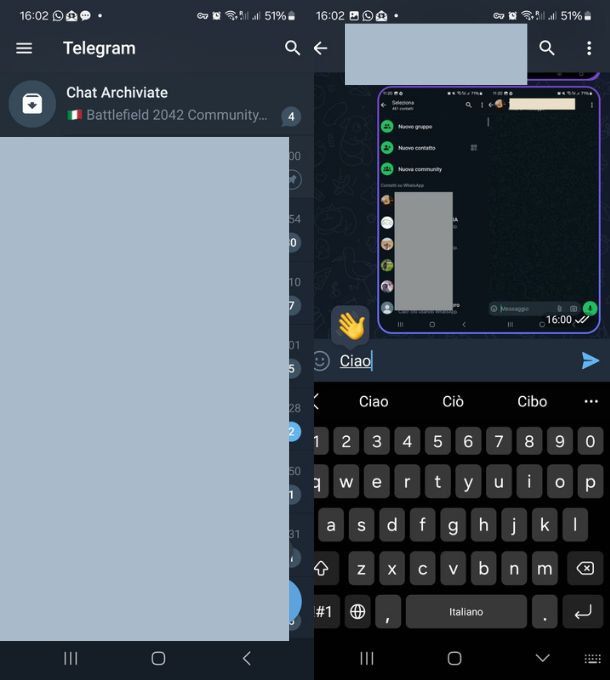
Iniziando dall’app di Telegram nella versione per Android o iOS/iPadOS, avvia innanzitutto l’app ufficiale del servizio e avvia una nuova chat premendo sul simbolo della matita situato in basso a destra (su Android) o della matita con foglio in alto a sinistra (su iPhone/iPad). Su iPhone e iPad devi prima selezionare la scheda Chat.
Ora fai tap sul nome dell’utente che vuoi contattare e inviagli un messaggio utilizzando la barra di digitazione collocata in basso. Nel caso non lo avessi in rubrica, ti basterà trovarlo tramite il suo numero di telefono o nickname e fare tap sul suo nome per cominciare a messaggiare.
Su Telegram è possibile anche avviare chat segrete (protette da crittografia end-to-end e non sincronizzate con gli altri device) pigiando sulla voce corrispondente dal menu che compare dopo aver fatto tap sul pulsante per creare una nuova chat e poi selezionando l’utente con il quale avviare la conversazione (che sarà contraddistinta da un lucchetto).
Per creare una chat di gruppo, invece, pigia sul pulsante per creare una nuova chat, seleziona la voce Nuovo gruppo e poi seleziona i contatti da includere nella conversazione. A questo punto, vai avanti, inserisci il nome del gruppo nell’apposito campo di testo e dai conferma.
Una volta avviata la chat, puoi inviare allegati, foto o video, la posizione, un contatto e della musica semplicemente premendo sull’icona della graffetta a fianco del tasto di invio e toccando la voce corrispondente. Puoi poi registrare e mandare audio o video premendo l’icona del microfono o della fotocamera a che appare al posto dell’aeroplanino quando non hai testo scritto nella casella del messaggio. Per passare da microfono a fotocamera e viceversa, fai un tap veloce sull’icona. Premendo invece il simbolo del telefono in alto alla chat, effettuerai una chiamata.
Se non ti è chiaro qualche aspetto spiegato nelle righe precedenti o se, semplicemente, vuoi approfondire meglio la conoscenza delle varie funzionalità di Telegram, leggi pure la guida in cui spiego come funziona Telegram.
Come creare chat su Telegram da PC
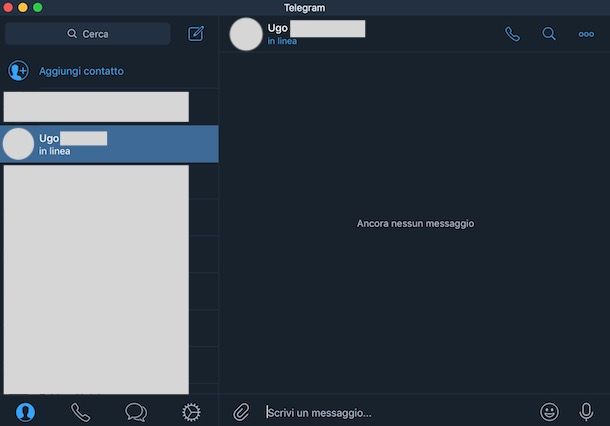
Telegram può essere utilizzato anche dal PC tramite il servizio Telegram Web (utilizzabile direttamente dal browser) o il suo client ufficiale disponibile per Windows e macOS.
Dopo aver scaricato Telegram sul tuo computer (puoi aiutarti con la guida in cui mostro come scaricare Telegram sul PC) o aver effettuato il login al servizio dal browser (puoi avere maggiori informazioni a tal riguardo nel post in cui mostro come utilizzare Telegram Web), devi semplicemente aprire l’app di Telegram, selezionare la voce Impostazioni dal menu ☰ (su Android) o dal menu in basso (sui dispositivi Apple), poi andare alla voce Dispositivi e pigiare su un pulsante Collega dispositivo desktop. Qui inquadra il codice QR che appare in pagina Web o sull’app desktop.
Da qui usa la barra di ricerca in alto per cercare il contatto in questione e facci clic sopra. Infine, digita il messaggio che vuoi invitare, servendoti della barra di digitazione collocata in basso (nel riquadro di destra) e invialo premendo il pulsante Invio sulla tastiera del PC.
Infine, ma questo (almeno al momento della scrittura di quest’articolo) è valido solo per la versione desktop, puoi anche creare nuovi gruppi premendo sul pulsante ☰ in alto a destra su Windows o sull’icona del foglio con la matita su Mac e scegliendo la voce Nuovo gruppo. Da qui inserisci un nome del medesimo, scegli quali contatti includere e premi il pulsante Crea. Per maggiori dettagli ti lascio alla mia guida su come creare gruppi Telegram.
Come creare chat su Facebook
Ti sei appena iscritto a Facebook ma non hai compreso ancora bene come creare chat su questo social network? In realtà è molto semplice: basta aver scaricato l’app ufficiale di Facebook Messenger sul proprio dispositivo oppure accedere a Messenger direttamente da PC e seguire i passaggi indicati di seguito.
Come creare chat su Facebook da app
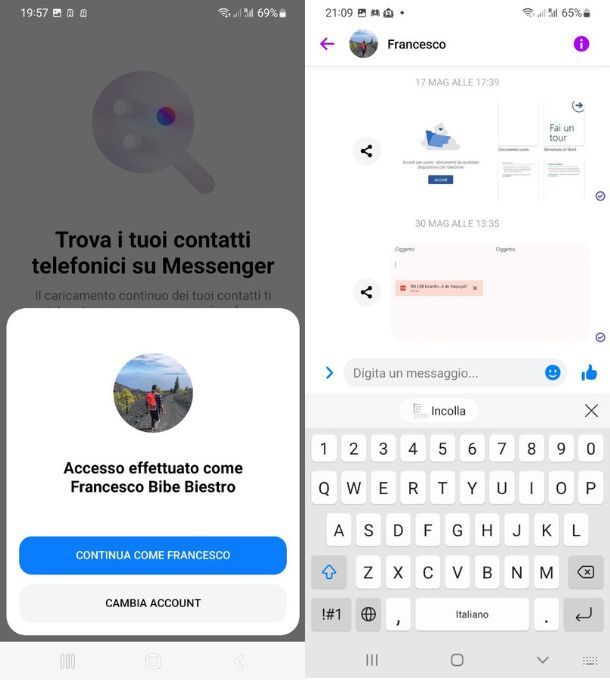
Iniziamo a vedere come creare chat dall’app di Messenger, poi passeremo alla versione desktop. Sì, perché da mobile sei obbligato ad avere quest’app e non puoi semplicemente usare quella di Facebook, in quanto essa non dà accesso alla chat.
Detto questo, per avviare un chat singola su Facebook Messenger dal tuo dispositivo Android o iPhone o iPad, avvia l’app di Messenger, esegui l’accesso al tuo account (se richiesto), pigia sul simbolo della matita situato in alto a destra e, nella schermata che si apre, seleziona il nome dell’utente con cui vuoi chattare (o digita il suo nome nella barra di ricerca collocata in alto). Puoi cercare e iniziare chat anche con persone che non conosci, dovrai solo inserire il nome nella barra di ricerca e fare tap sul risultato.
Nella schermata che si apre, scrivi nella barra di digitazione collocata in basso il messaggio che vuoi inviare al tuo amico e poi premi sul simbolo dell’aeroplanino per inoltrarlo.
Per avviare una chat di gruppo, invece, pigia sulla voce Chat di gruppo sempre dopo aver toccato la matita, inserisci se lo desideri un nome al gruppo poi tocca i vari contatti per aggiungerli o usa la barra di ricerca in alto per trovarli. Quando hai finito, premi il pulsante Crea. Puoi anche avviare una chat segreta con i tuoi amici facendo tap sul loro nome, poi sul nome in alto alla chat e scegliendo l’opzione Avvia una conversazione segreta.
Se poi volessi inviare foto, video, audio, la posizione o persino un invito a un gioco, ti basterebbe fare tap sulle icone a sinistra della casella di testo della chat o sul pulsante +, per poi scegliere cosa inviare.
Se vuoi avere maggiori dettagli su come funziona Messenger e come chattare su Facebook, non esitare a leggere le guide che ho pubblicato sull’argomento: in questo modo, potrai approfondire meglio alcune funzionalità messe a disposizione da Facebook ai suoi utenti, come quella che permette di effettuare videochiamate.
Come creare chat su Facebook da PC
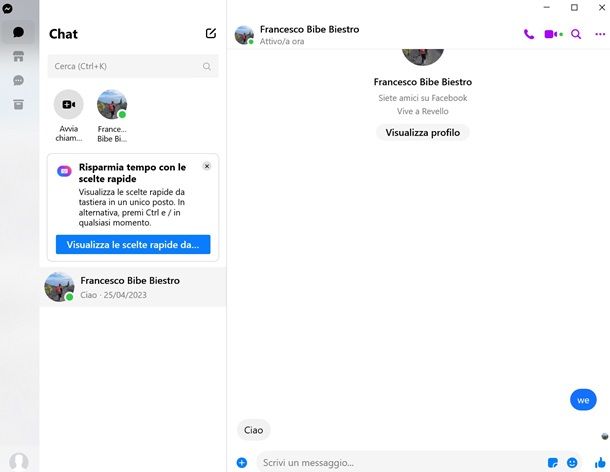
Se vuoi chattare su Facebook dal PC puoi optare per tre “strade” diverse: avviare una chat direttamente dall’account Facebook, collegarti al sito Messenger.com oppure scaricare il client per Windows e macOS. Di seguito ti illustro come agire in entrambi i casi.
Se vuoi avviare una chat direttamente dal tuo account Facebook, collegati alla pagina principale del social network, effettua l’accesso al tuo account, clicca sul simbolo del fumetto con il fulmine situato in alto e, nel menu a tendina che si apre, clicca sulla voce Nuovo messaggio per chattare con un solo utente. Scrivi poi il nome della persona con cui vuoi chattare nella finestra che si apre in basso (accanto alla voce A:) e il gioco è fatto.
Se, invece, vuoi avviare una conversazione di gruppo, premi sull’icona della matita, inserisci multipli partecipanti alla voce A: scegli i partecipanti da aggiungere alla conversazione, componi un messaggio e invialo.
Preferisci agire da Messenger.com? Allora collegati alla pagina iniziale del servizio, effettua l’accesso al tuo account (se richiesto), clicca sull’icona della matita con il foglio situata in alto a sinistra, digita il nome di una persona o di un gruppo nel campo di testo collocato in alto (dopo la voce A:) e seleziona l’utente o gli utenti con cui vuoi chattare dal riquadro che si apre. Infine, se utilizzi il client, aprilo dal tuo PC, accedi se necessario e poi segui le medesime istruzioni già descritte per la versione Web.
Se vuoi avere maggiori informazione circa il funzionamento di Messenger, leggi pure il tutorial in cui spiego in modo approfondito le caratteristiche di questo servizio: lì troverai tutti le informazioni che ti servono per utilizzare al meglio le sue caratteristiche.
Come creare chat su Teams
Infine voglio mostrarti come creare le tue chat su Microsoft Teams, app di messaggistica usata spesso per motivi di business o anche per applicativi più casual.
Come creare le chat su Teams da app
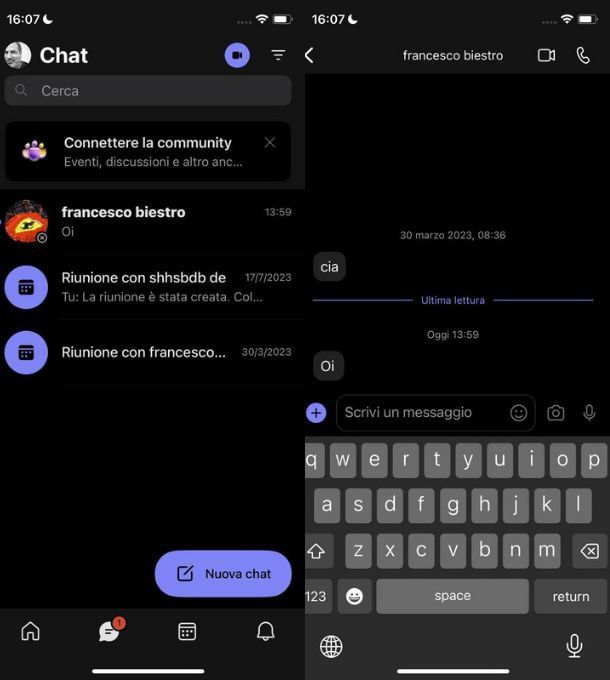
Iniziamo dall’app per Android (disponibile anche su store alternativi) e iOS/iPadOS. Una volta installata, aprila premendo sull’icona blu con la T, poi accedi con le credenziali del tuo account Microsoft. Da qui tocca sull’icona della nuvoletta che trovi nel menu in basso, per accedere alla schermata dei contatti con i quali chattare.
Per iniziare una conversazione con qualcuno, premi semplicemente sul suo nome (o cercalo e premi il suo nome anche nel caso non lo conoscessi) e poi scrivi il messaggio nella barra in basso, inviandolo facendo tap sull’icona dell’aeroplanino. Se, invece, volessi creare una chat di gruppo, premi sull’icona della matita (l’icona della matita con scritta Nuova chat su iPhone), apponi la spunta ai contatti che vuoi partecipino, premi sul pulsante Successiva e inizia a chattare con loro.
Per inviare allegati invece, basta fare tap sul pulsante + che trovi a siistra della chat, per poi scegliere tra le opzioni disponibili. Invece, per inviare audio o foto catturati sul momento, c’è il pulsante dedicato (l’icona microfono e fotocamera) a sinistra della casella della chat. Se poi non avessi il contatto in rubrica o se non riuscissi a trovarlo, potrai sempre usare la barra di ricerca presente in pagina.
Come creare chat su Teams da PC
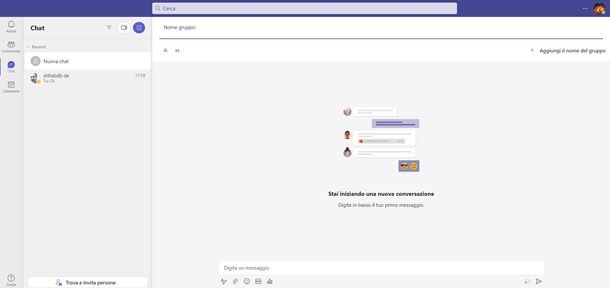
Come per le precedenti applicazioni, anche Microsoft Teams ha il suo client per Windows e macOS, insieme alla sua versione Web. Il client però è pensato solo per studenti e business (inteso come persone che hanno sottoscritto un piano Microsoft di questo tipo), quindi farò riferimento unicamente alla versione Web.
Una volta collegato alla pagina principale, esegui l’accesso al tuo account poi premi sull’icona della nuvoletta che trovi nel menu di sinistra. Da qui clicca sul pulsante della matita sul foglio per aprire la finestra dalla quale creare una nuova chat, immetti i partecipanti nella riga A: e, se si tratta di una sola persona, semplicemente digita il messaggio e premi il pulsante dell’aeroplano per inviare.
Se invece vuoi creare un gruppo devi inserire tutti i contatti sempre nella riga A: poi, se lo desideri, puoi dare un nome al gruppo premendo sul pulsante Aggiungi il nome del gruppo, scegliere il nome, scrivere il messaggio nella casella di testo e premere l’aeroplanino.
Come creare chat di gruppo su Teams
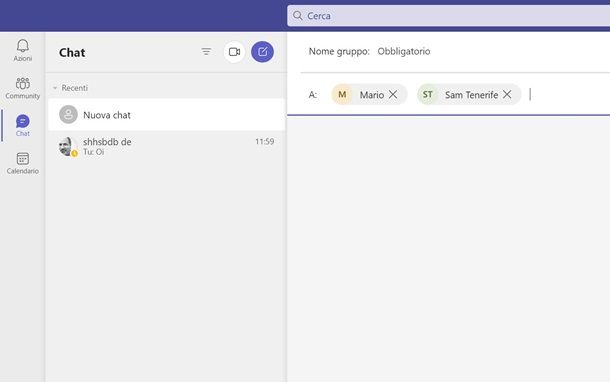
Come indicato già nel capitolo precedente, per iniziare una chat di gruppo la procedura è la medesima che per una chat semplice, non devi far altro che inserire più di un partecipante nella riga A:, poi comporre il messaggio e inviare. Se desideri avere maggiori informazioni su come funziona Teams, ti lascio alla mia guida sul tema.

Autore
Salvatore Aranzulla
Salvatore Aranzulla è il blogger e divulgatore informatico più letto in Italia. Noto per aver scoperto delle vulnerabilità nei siti di Google e Microsoft. Collabora con riviste di informatica e ha curato la rubrica tecnologica del quotidiano Il Messaggero. È il fondatore di Aranzulla.it, uno dei trenta siti più visitati d'Italia, nel quale risponde con semplicità a migliaia di dubbi di tipo informatico. Ha pubblicato per Mondadori e Mondadori Informatica.






